c盘文件无法保存怎么办? 电脑文档无法保存在C盘根目录的解决办法
c盘文件无法保存怎么办? 电脑文档无法保存在C盘根目录的解决办法c盘文件无法保存怎么办?电脑中的文件想要保存到C盘,但是却不能保存,该怎么办呢?下面我们就来看看电脑文档无法保存在C盘根目录的解决办法... 23-10-17
文档无法保存在c盘根目录怎么解决?用户们可以直接的打开本地组策略编辑器然后来直接找到用户帐户控制来进行设置就可以了。下面就让本站来为用户们来仔细的介绍一下吧。
文档无法保存在c盘根目录的解决办法
1、打开开始菜单中的运行命令,输入gpedit.msc。

2、打开计算机本地组策略编辑器:选择计算机配置- windows 设置- 安全设置- 本地策略- 安全选项。右侧找到“用户帐户控制:以管理员审批模式运行所有管理员”,双击打开。
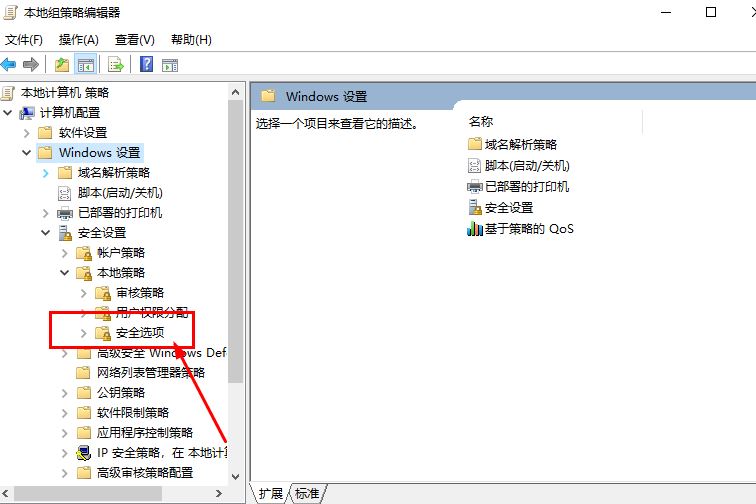
3、开启后系统默认启用。
4、设置为“禁用”。
5、接下来,重新启动计算机。此时电脑右下角提示重新启动电脑。
6、重启电脑,解决完美,可以保存到c盘。
7、我们再次尝试保存文件,没有权限问题。
以上就是文档无法保存在c盘根目录的解决办法,希望大家喜欢,请继续关注代码网。
相关文章:
-
电脑桌面文件夹删除失败:提示找不到该项目的文件或文件夹如何删除?无法删除电脑桌面的文件夹,总是弹出“找不到该项目”, 不知道是不是文件名过长,还是因为其他问题,下面我们分享几种解…
-
C盘AppData文件夹可以清理吗?C盘AppData文件夹清理方法C盘AppData文件夹可以清理吗?本文就为大家带来了C盘AppData文件夹清理方法,需要的朋友一起看看吧.…
-
映射网络驱动器在哪里打开? 映射网络驱动器设置技巧映射网络驱动器这个就是将网络上的相关目录映射到我们的本地磁盘,有点类似于文件夹共享,下面我们就来看看映射网络驱动器设置技巧...…
-
新电脑出厂只有一个盘符怎么办?最简单的磁盘分区方法买到新的笔记本电脑都会遇到一个问题,那就是只有一个盘符,拿到新的笔记本如何分区呢?下文就为大家带来了详细的分区方法,一起看看吧.…
-
-
电脑ESP分区和MSR分区有什么用? 讲解硬盘ESP分区和MSR的区别ESP分区和MSR分区有什么用?gpt分区有两ESP、MSR两个分区,很多网友问这两个分区分有什么用?关于e…
版权声明:本文内容由互联网用户贡献,该文观点仅代表作者本人。本站仅提供信息存储服务,不拥有所有权,不承担相关法律责任。
如发现本站有涉嫌抄袭侵权/违法违规的内容, 请发送邮件至 2386932994@qq.com 举报,一经查实将立刻删除。

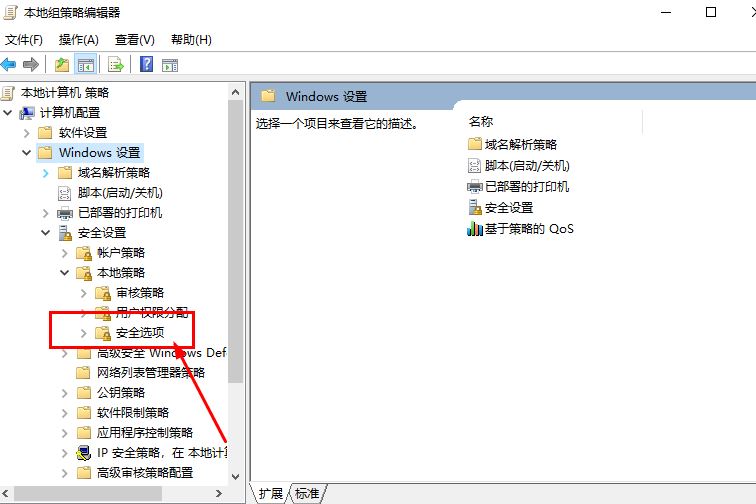


发表评论